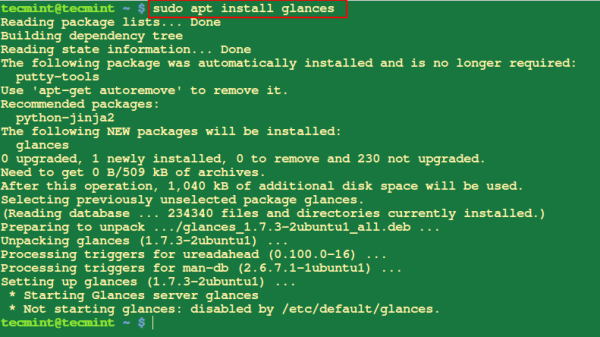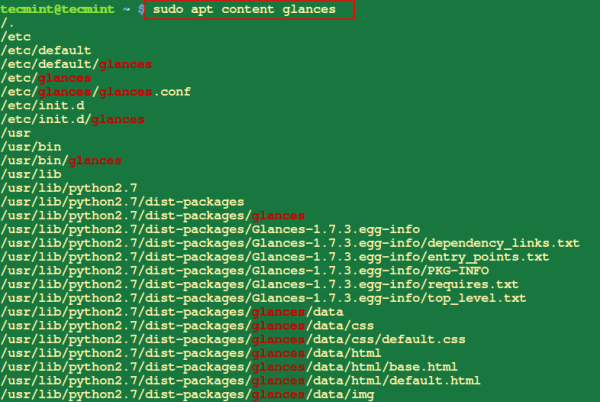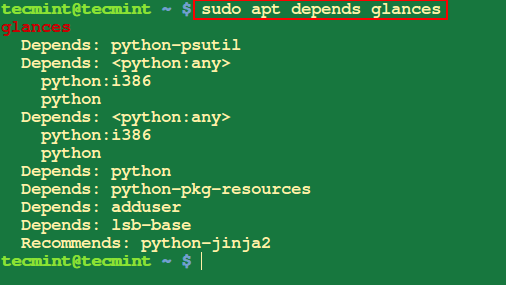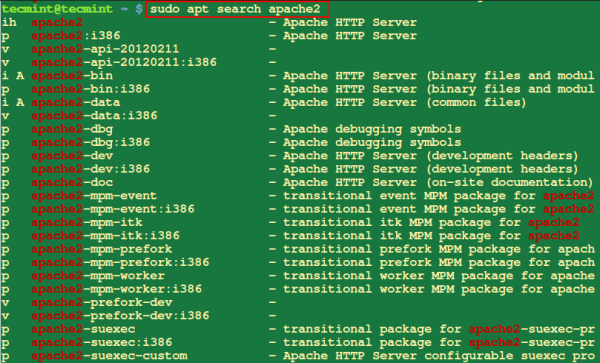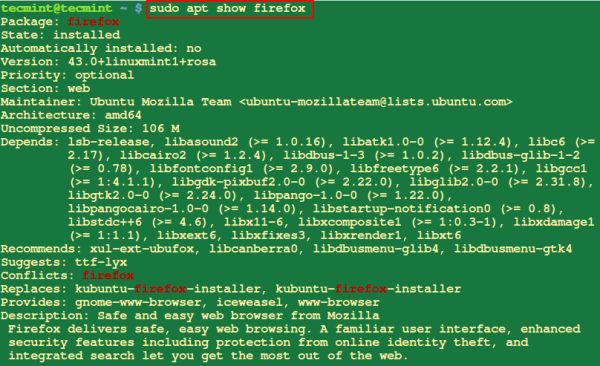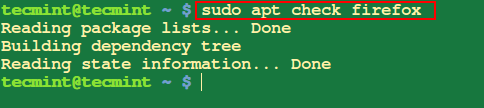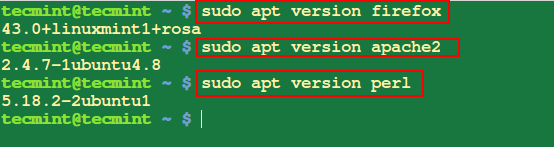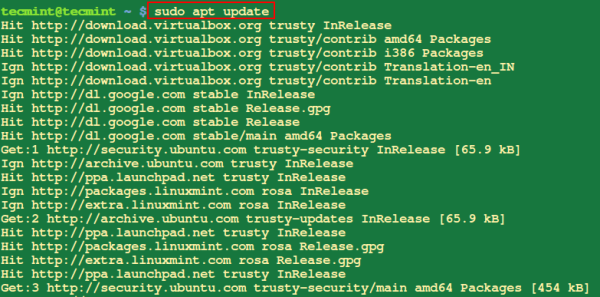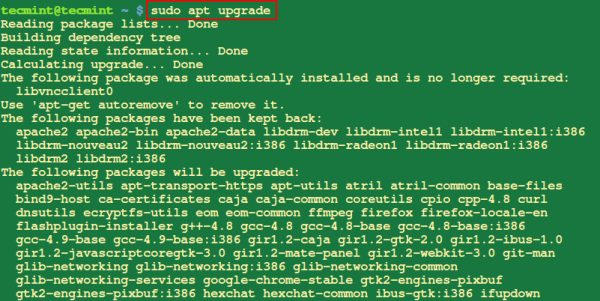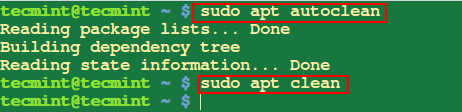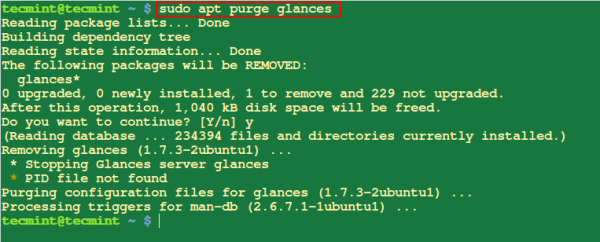Ubuntu / Debian에서 새로운 고급 패키지 도구 (APT)를 사용하는 방법의 예
♨ 카랜더 일정 :
컨텐츠 정보
- 10,645 조회
본문
Ubuntu / Debian에서 새로운 고급 패키지 도구 (APT)를 사용하는 방법의 예
https://www.tecmint.com/apt-advanced-package-command-examples-in-ubuntu/
Linux System / Server Administration에서 마스터해야 할 중요한 사항 중 하나는 다른 패키지 관리 도구를 사용하는 패키지 관리입니다.
다른 Linux 배포판은 바이너리 파일, 구성 파일 및 응용 프로그램의 종속성에 대한 정보가 들어있는 미리 컴파일 된 패키지에 응용 프로그램을 설치합니다.
또한 읽어 보기 : 데비안 기반 시스템에서 25 'apt-get'및 'apt-cache'명령 예제 배우기
패키지 관리 도구는 다음과 같은 다양한 방법으로 System / Server 관리자를 도와줍니다.
- 소프트웨어 다운로드 및 설치
- 소스에서 소프트웨어 컴파일
- 설치된 모든 소프트웨어, 업데이트 및 업그레이드 추적
- 종속성 처리
- 설치된 소프트웨어 및 기타 여러 정보에 대한 기타 정보 유지
이 가이드에서는 Ubuntu Linux 시스템 에서 새로운 APT (고급 패키지 도구) 를 사용하는 방법에 대한 15 가지 예 를 살펴 보겠습니다 .
APT 는 Ubuntu 기반 Linux 시스템에서 패키지를 처리하는 데 사용되는 명령 행 기반 도구입니다. 이 패키지는 시스템의 패키지 관리에 대한 명령 줄 인터페이스를 제공합니다.
1. 패키지 설치
단일 패키지 이름을 지정하여 다음과 같이 패키지를 설치하거나 모든 패키지 이름을 나열하여 한 번에 많은 패키지를 설치할 수 있습니다.
2. 설치된 패키지의 위치 찾기
다음 명령은 glances (사전 Linux 모니터링 도구) 라는 패키지에 포함 된 모든 파일을 나열하는 데 도움이됩니다 .
3. 패키지의 모든 종속성 검사
이렇게하면 지정한 특정 패키지의 종속성에 대한 원시 정보를 표시하는 데 도움이됩니다.
4. 패키지 검색
검색 옵션은 주어진 패키지 이름을 검색과 일치하는 모든 패키지를 보여줍니다.
5. 패키지 정보보기
이렇게하면 패키지에 대한 정보를 표시하는 데 도움이되며 정보를 표시 할 패키지를 모두 지정하여 아래 명령을 실행하십시오.
6. 깨진 종속성에 대한 패키지 확인
때로는 패키지를 설치하는 동안 깨진 패키지 의존성과 관련하여 오류가 발생하여 이러한 문제가 없는지 아래의 명령을 패키지 이름과 함께 실행하십시오.
7. 주어진 패키지의 누락 된 패키지 추천 목록을 나열하십시오.
8. 설치된 패키지 버전 확인
'버전' 옵션을 사용하면 설치된 패키지 버전을 표시합니다.
9. 시스템 패키지 업데이트
이렇게하면 시스템에 포함 된 다른 저장소에서 패키지 목록을 다운로드하고 패키지의 새 버전과 해당 종속 항목이있을 때 패키지 목록을 업데이트 할 수 있습니다.
10. 업그레이드 시스템
이렇게하면 시스템에 모든 패키지의 새 버전을 설치할 수 있습니다.
11. 사용하지 않는 패키지를 제거하십시오.
시스템에 새 패키지를 설치하면 종속성도 설치되며 다른 패키지와 함께 일부 시스템 라이브러리를 사용합니다. 해당 패키지를 제거한 후에는 종속성이 시스템에 남아 있으므로 제거하려면 다음과 같이 autoremove를 사용하십시오.
12. 다운로드 한 패키지의 오래된 저장소를 정리하십시오.
'clean'또는 'autoclean'옵션은 다운로드 한 패키지 파일의 모든 이전 로컬 저장소를 제거합니다.
13. 구성 파일을 사용하여 패키지 제거
당신이 실행하면 APT 와 제거 , 그것은 단지 패키지 파일을 제거하지만 구성 파일은 시스템에 남아 있습니다. 따라서 패키지를 제거하고 구성 파일입니다, 당신은 사용해야합니다 퍼지 .
뷰PDF 1,2
office view
관련자료
-
링크
댓글목록
등록된 댓글이 없습니다.